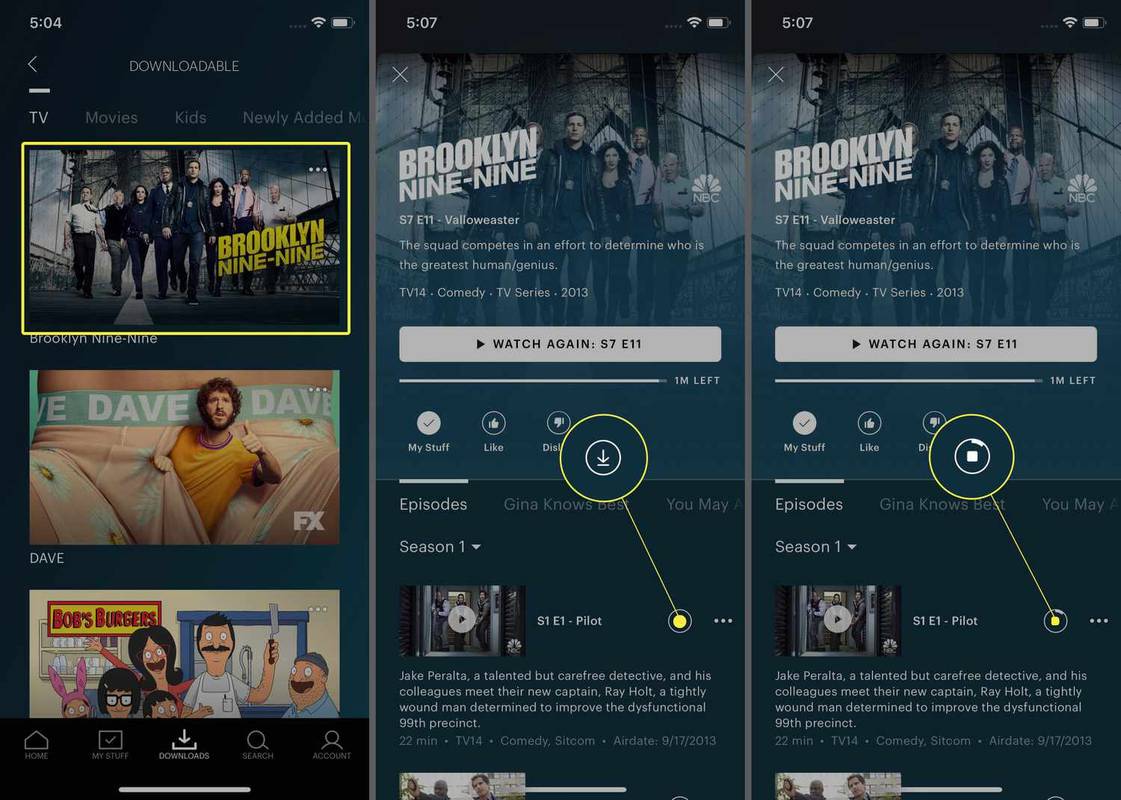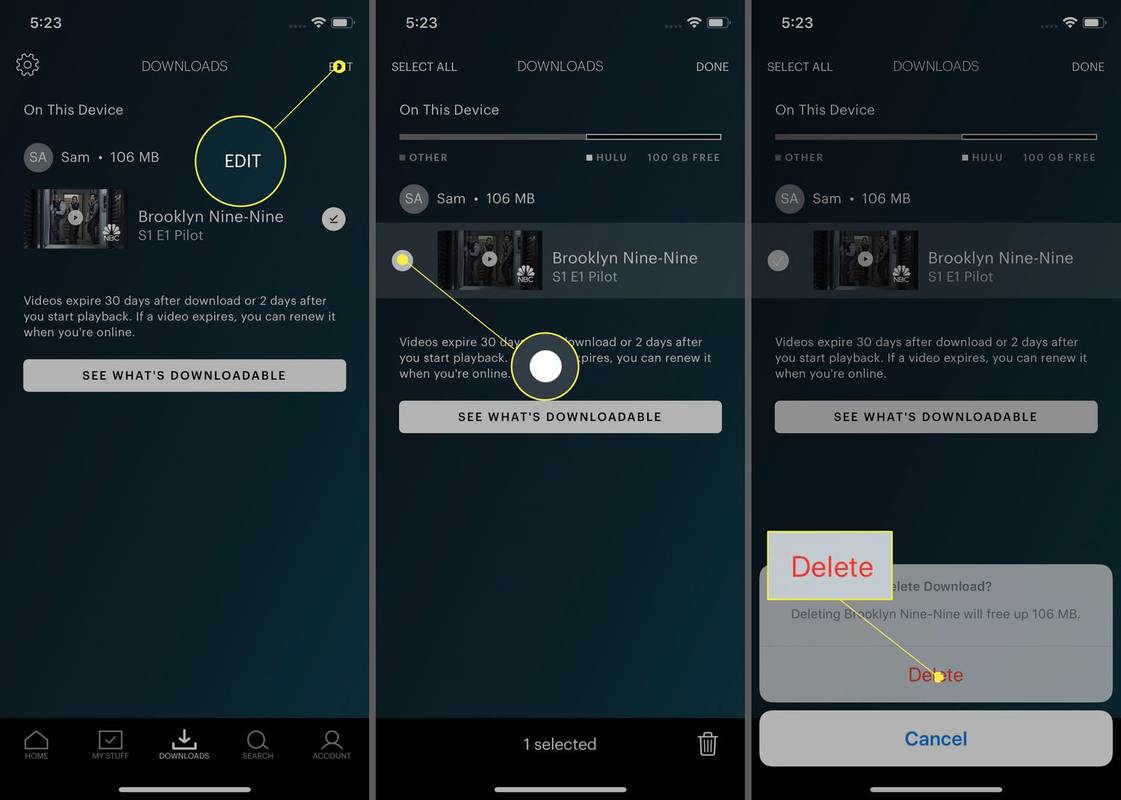Ce qu'il faut savoir
- Pour télécharger des émissions Hulu, votre compte Hulu doit être No Ads ou No Ads + Live TV.
- Dans l'application mobile Hulu, appuyez sur Téléchargements pour voir les émissions disponibles, choisissez un épisode, puis appuyez sur le bouton Télécharger icône.
- Vous ne pouvez pas télécharger d'émissions sur un ordinateur ou une smart TV. Vous ne pouvez télécharger que 25 épisodes à la fois.
Diffusez des émissions de télévision et des films sur Hulu est génial, mais saviez-vous que vous pouvez télécharger des émissions Hulu pour les regarder hors ligne ? Avec un peu de planification, vous pouvez profiter de vos émissions préférées même lorsque vous n'avez pas de connexion Internet.
Ce dont vous avez besoin pour regarder Hulu hors ligne
Pour télécharger des émissions Hulu, vous devez remplir les conditions suivantes :
- Votre compte Hulu doit être Pas de publicité ou Pas de publicité + Live TV .
- L'émission que vous souhaitez télécharger doit autoriser les téléchargements. Toutes les séries télévisées ou tous les films ne sont pas disponibles au téléchargement, mais des milliers le sont.
- Vous devez disposer d'un appareil mobile iOS , Android ou Amazon Fire pris en charge.
- Vous devez avoir installé l'application Hulu sur votre appareil (téléchargement gratuit depuis le Magasin d'applications iOS et Google Play Store ).
Le téléchargement depuis Hulu n’est disponible que sur les systèmes d’exploitation mobiles répertoriés ci-dessus. Vous ne pouvez pas télécharger des émissions sur des ordinateurs de bureau ou portables, ni sur téléviseurs intelligents .
Comment télécharger des émissions Hulu pour les regarder hors ligne
Pour télécharger des émissions Hulu à regarder hors ligne, procédez comme suit :
-
Sur votre appareil mobile pris en charge, lancez l'application Hulu et appuyez sur Téléchargements pour voir toutes les émissions disponibles en téléchargement.
-
Appuyez sur la série que vous souhaitez télécharger, puis parcourez les saisons et les épisodes jusqu'à ce que vous trouviez quelque chose à télécharger.
-
Appuyez sur le télécharger icône. Une fois le téléchargement terminé, le bouton se transforme en coche.
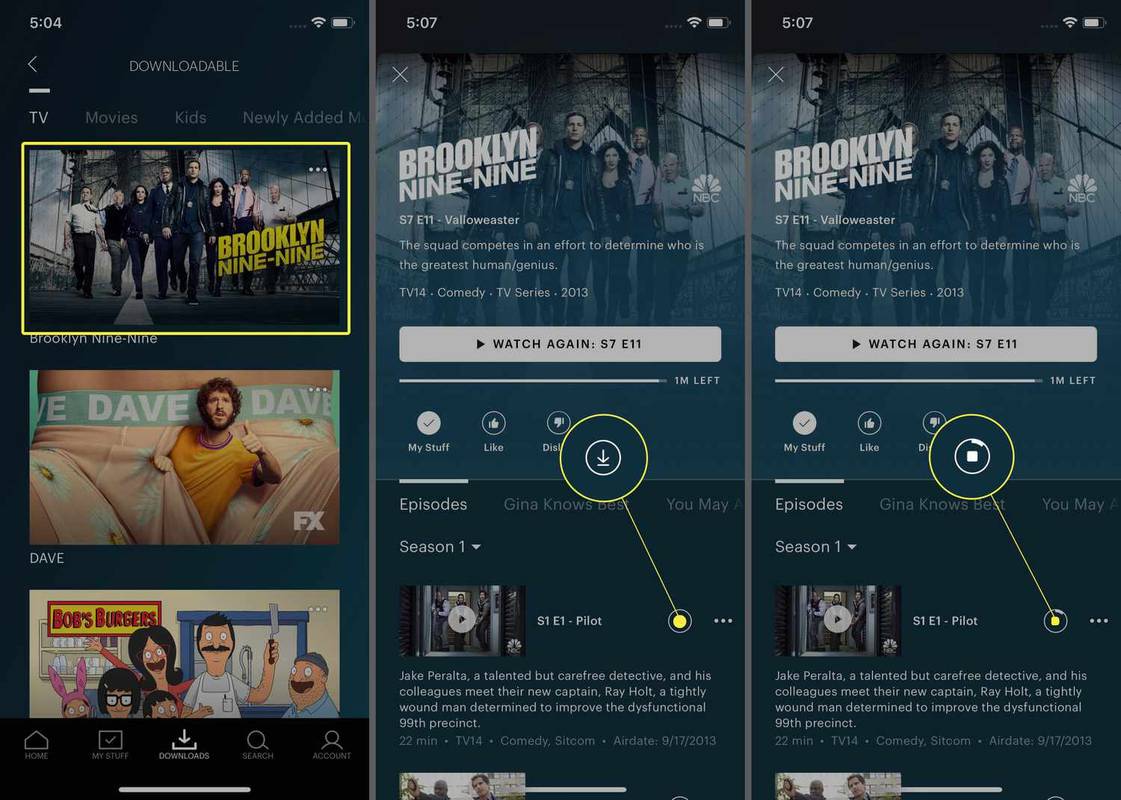
La durée du téléchargement dépend de la durée de l'émission (une émission de 30 minutes se téléchargera plus rapidement qu'un film de 90 minutes) et du fait que vous téléchargez via Wi-Fi ou cellulaire. Et n’oubliez pas que le téléchargement via un réseau cellulaire est susceptible d’utiliser une grande partie de vos données mensuelles .
-
Robinet X pour quitter la vue des séries, puis appuyez sur le bouton Téléchargements à nouveau le menu pour voir une liste de tous vos épisodes téléchargés.
Y a-t-il une limite au nombre de téléchargements Hulu ?
Maintenant que vous avez vu à quel point il est facile de télécharger des émissions Hulu, vous souhaiterez peut-être remplir votre appareil mobile d'épisodes téléchargés. Allez-y, mais sachez que Hulu limite le nombre d’épisodes téléchargés que vous pouvez télécharger à la fois.
Au moment d’écrire ces lignes, vous ne pouvez télécharger que 25 épisodes. Cette limite s'applique par compte, donc le nombre d'appareils que vous utilisez pour télécharger n'a pas d'importance. Si le nombre total de téléchargements pour votre compte sur tous les appareils atteint 25, vous avez atteint votre limite.
cómo grabar la pantalla en Snapchat sin que ellos sepan 2020
Il existe également des limites en matière d'appareils. Vous ne pouvez effectuer des téléchargements que sur 5 appareils à la fois.
Comment supprimer les émissions Hulu téléchargées
Si vous avez atteint votre limite de téléchargement de 25 épisodes et que vous souhaitez télécharger de nouvelles émissions, vous devrez supprimer certaines anciennes. Voici comment:
-
Dans l'application Hulu, appuyez sur Téléchargements , puis touchez Modifier .
-
Appuyez sur le cercle à côté du ou des épisodes que vous souhaitez supprimer.
cómo deshabilitar el bloqueo de mayúsculas en windows 10
-
Appuyez sur le poubelle icône.
-
Dans le menu contextuel, appuyez sur Supprimer .
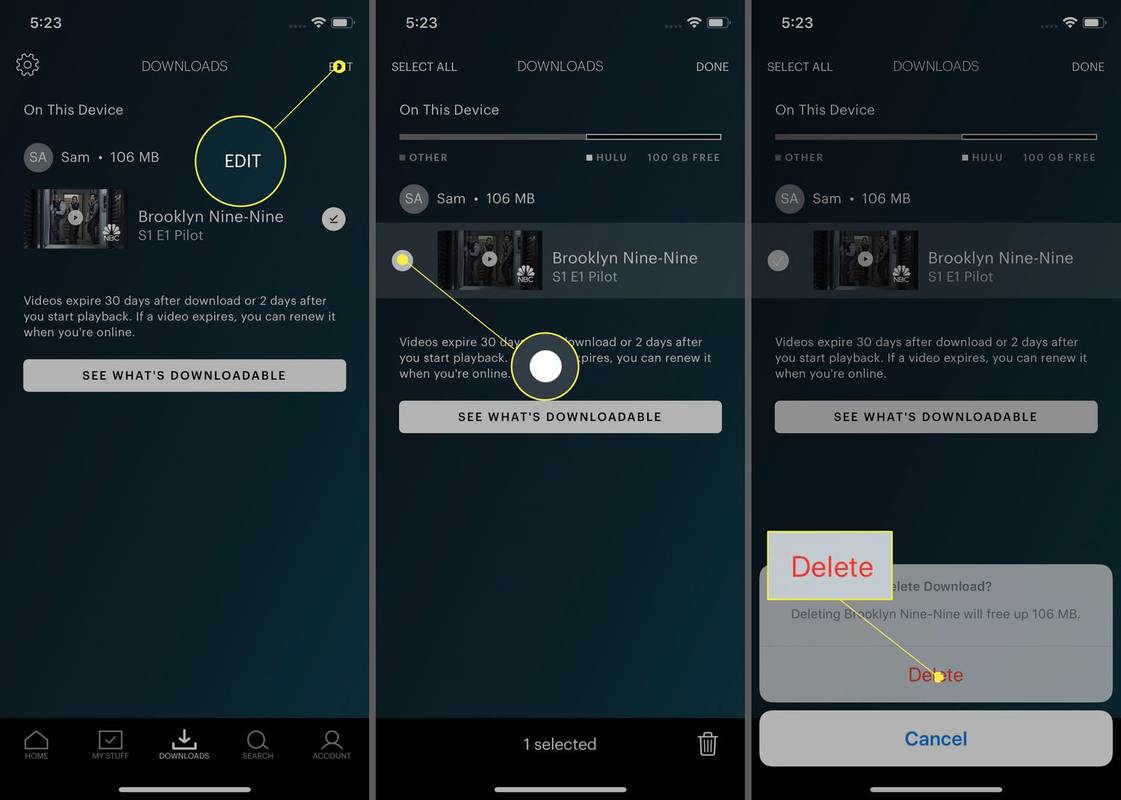
Les téléchargements sont automatiquement supprimés une fois que vous les avez visionnés.
Combien de temps durent les téléchargements Hulu ?
Les téléchargements non regardés restent actifs sur votre appareil mobile pendant 30 jours après leur téléchargement. Si vous commencez à lire un téléchargement, celui-ci reste valable 48 heures après le début du visionnage.
Si vous avez un téléchargement que vous n'avez toujours pas regardé après 30 jours, vous pourrez peut-être renouveler le téléchargement. Pour ce faire, rendez-vous sur Téléchargements menu, appuyez sur le point d'exclamation icône à côté d’un épisode, puis appuyez sur Renouveler Télécharger . Cela vous donne 30 jours supplémentaires pour regarder l'épisode.
Vous avez des questions sur le téléchargement d'émissions Hulu auxquelles vous n'avez pas répondu ici, comme ce qui se passe lorsque vous annuler votre abonnement Hulu ou suspendre votre compte ? Vérifier Liste des questions fréquemment posées par Hulu pour apprendre plus.
FAQ- Pourquoi ne puis-je pas télécharger certains épisodes sur Hulu ?
Pour certaines émissions sur Hulu, des épisodes plus récents sont disponibles en téléchargement, mais les émissions plus anciennes ne le sont pas en raison de restrictions de licence.
- Combien d’appareils peuvent diffuser Hulu à la fois ?
Tu peux regarder Hulu sur deux appareils à la fois sur le même compte, mais regarder hors ligne ne compte pas dans cette limite. Vous pouvez obtenir le module complémentaire d'écran illimité pour 9,99 $.
- Pourquoi ne puis-je pas regarder Hulu hors ligne ?
Si vous n'avez plus de compte Hulu, vous perdrez l'accès à vos téléchargements. Vous ne pouvez regarder les émissions hors ligne que sur l'appareil sur lequel vous les avez téléchargées.